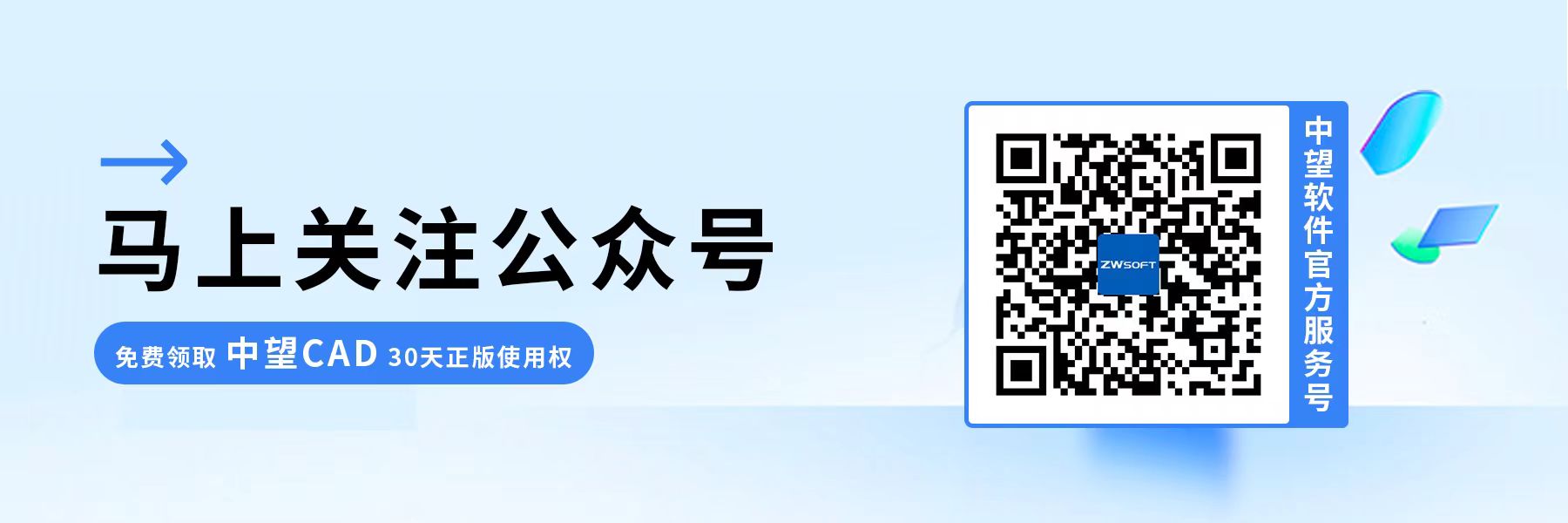如何在CAD中改变光标方向
如何在CAD中改变光标方向
使用CAD进行设计的时候我们经常需要绘制一些线段,倾斜的、竖直的或水平的等等。比如在绘制轴测图的时候,我们可以直接输入倾斜的角度,但是这一操作会导致整个图形跟着一起倾斜。对此,我们能不能试着将十字光标也进行旋转,通过改变十字光标的方向达到同样的目的呢?接下来的内容将介绍两种旋转十字光标的方法:
方法一:
1.在打开CAD软件之后,找到界面下方的命令栏,输入【SNAPANG】命令后按下回车键,执行命令。
2.接着接收到执行命令的信号后,系统会在命令栏处提示以下信息:输入 SNAPANG 的新值 <0>:
3.这时直接在后方输入想要旋转的角度就可以根据你的需要对十字光标进行任意角度的旋转了。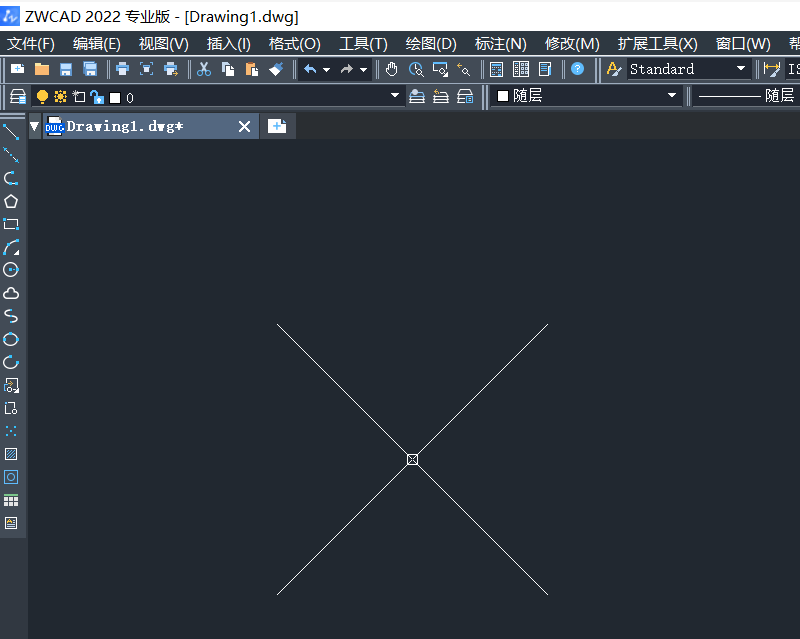
方法二:
1.进入到CAD软件之后,找到菜单栏的“工具”,然后在下拉列表中打开“草图设置”,进入草图设置的窗口。
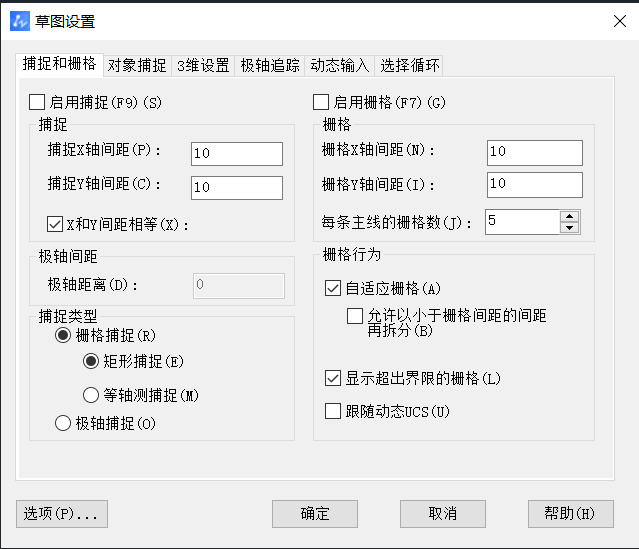
2.然后第一部选择“捕捉和栅格”接着再找到“捕捉类型”一栏,选择其中的“等轴测捕捉”,按确定后退出窗口。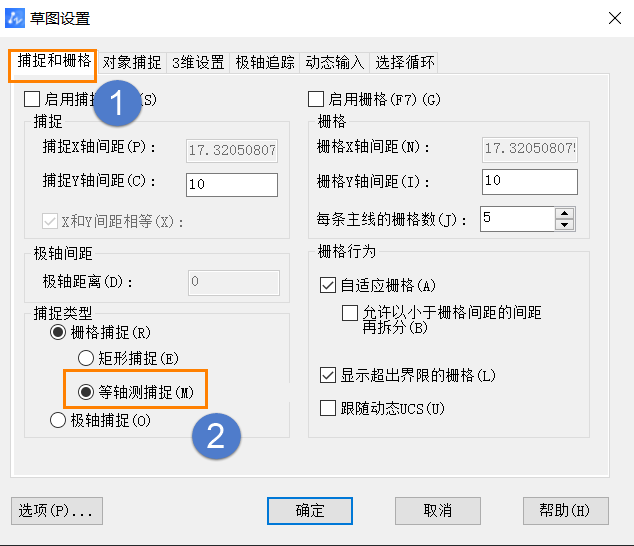
3.设置完后,CAD的十字光标就开始倾斜,若想要调整倾斜的方向,按住键盘上的“F5”键即可。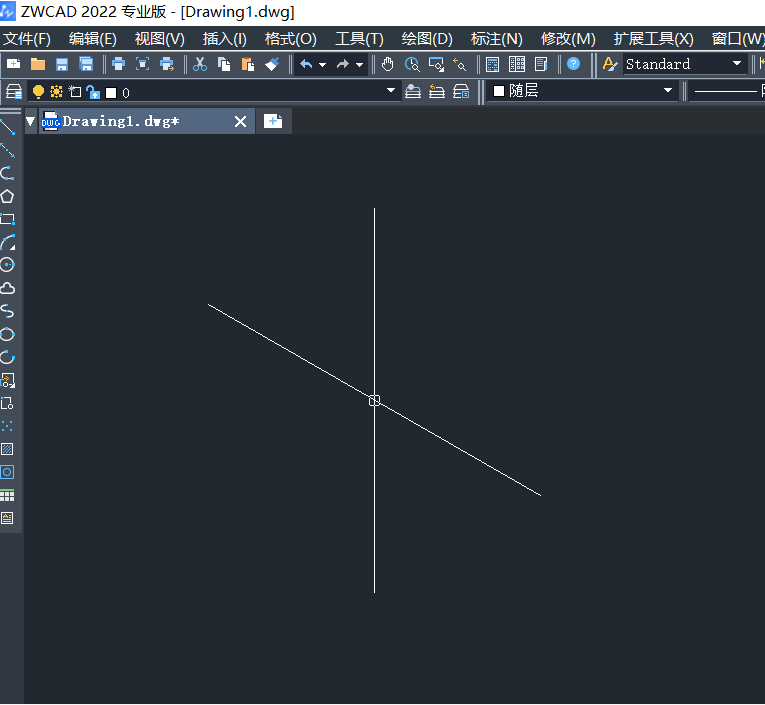
通过上述两种方法,我们就能够改变光标的方向了,具体绘制过程中大家可以自行选择合适的方法进行操作。
推荐阅读:购买CAD
推荐阅读:国产正版CAD